Nuestras computadoras Mac almacenan muchos archivos y documentos. A veces, las copias grandes o adicionales de estos archivos se acumulan con el tiempo. Esto ocupa espacio y hace que la computadora sea más lenta. ¡Pero no te preocupes! En este artículo, le mostraremos 5 formas de buscar y eliminar archivos grandes o duplicados en Mac. Esto le ayudará a recuperar espacio de almacenamiento y a que su computadora funcione mejor. No importa si usas poco o mucho tu computadora: estos trucos te ayudarán a ordenar tu Mac y hacer tu vida digital más organizada y rápida.
Parte 1: buscar y eliminar archivos grandes en Mac usando Finder
Finder le ayuda a encontrar archivos de un tamaño específico, pero no muestra carpetas enteras con muchos archivos pequeños. Esto puede dificultar saber si un archivo es importante. Siga los pasos a continuación si aún desea utilizar Finder para buscar y eliminar archivos grandes.
Paso 1: Abra la aplicación Finder desde el Dock.
Paso 2: Haga clic en el icono de la lupa en la esquina superior derecha.
Paso 3: Escribe algo en el cuadro de búsqueda y verás un botón "+" debajo.
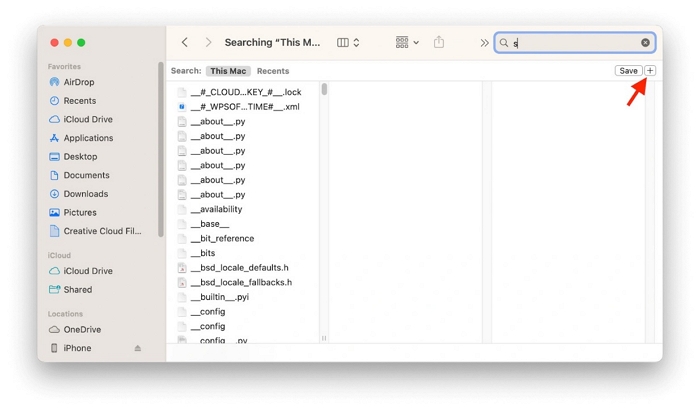
Paso 4: Haga clic en el botón "+" y elija "Tamaño de archivo" en el primer menú y "Mayor que" en el segundo menú.
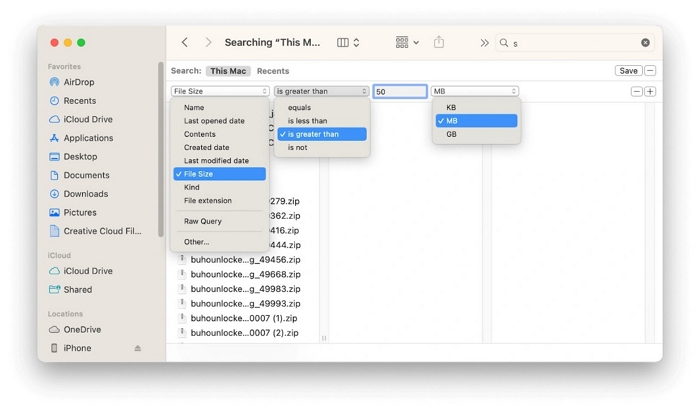
Paso 5: Si no ve la opción "Tamaño de archivo", haga clic en "Tipo", luego en "Seleccionar otro" y seleccione "Tamaño de archivo" como filtro.
Paso 6: Ingrese el rango de tamaño de archivo que desee, como 50 MB.
Paso 7: Mire los archivos en los resultados y elimine los que no necesite.
Paso 8: Vacíe la Papelera para eliminarlos permanentemente.
Parte 2: buscar y eliminar archivos grandes en Mac a través del almacenamiento
También puedes usar una herramienta llamada Administrador de almacenamiento que ya está en tu Mac. Siga los pasos a continuación para buscar y eliminar archivos grandes en Mac a través del almacenamiento.
Paso 1: Haga clic en el menú Apple.
Paso 2: Seleccione "Acerca de esta Mac", luego "Más información" y finalmente elija "Configuración de almacenamiento".
Paso 3: Aquí puedes ver cuánto espacio te queda y comprobar cuánto espacio están usando las diferentes cosas.
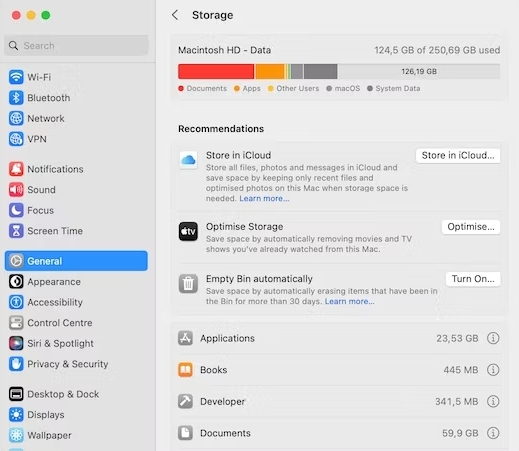
Paso 4: Mire las categorías que ve para encontrar archivos grandes en la sección Vaciar papelera automáticamente y elimine los que no desee.
Parte 3: Un clic para buscar y eliminar archivos grandes en Mac
Buscar archivos grandes y antiguos en una Mac por su cuenta puede resultar difícil y llevar mucho tiempo. Por lo tanto, es una buena opción utilizar un borrador de archivos profesional como ayuda y Limpiador Macube Es muy recomendable aquí. Macube Cleaner está especializado en eliminar todo tipo de archivos, incluidos archivos grandes/antiguos/duplicados/similares y aplicaciones innecesarias para liberar más espacio para Mac. Ciertamente, también puedes usarlo para eliminar basura del sistema sin correr el riesgo de dañar el sistema operativo. Mientras tanto, no se necesitan habilidades técnicas para completar la limpieza del sistema, aunque normalmente se requieren sin software.
Descargar gratis Descargar gratis
Características:
- Desinstale completamente el software sin restos.
- Borre archivos para siempre para su privacidad o elimine archivos rebeldes para mejorar el entorno del sistema.
- Mantenga segura su información privada borrando cualquier señal de lo que hace en línea.
- Encuentre y ayude a eliminar archivos grandes, antiguos o duplicados, haciendo más espacio en su computadora y manteniendo todo ordenado.
- Ayudar a encontrar y eliminar imágenes idénticas o muy similares.
Estos son los pasos para buscar y eliminar archivos grandes en Mac.
Paso 1: Obtenga el software Macube Cleaner para su Mac. Instálalo y abre el programa.
Paso 2: Vaya a "Archivos grandes y antiguos" y presione el botón Escanear.
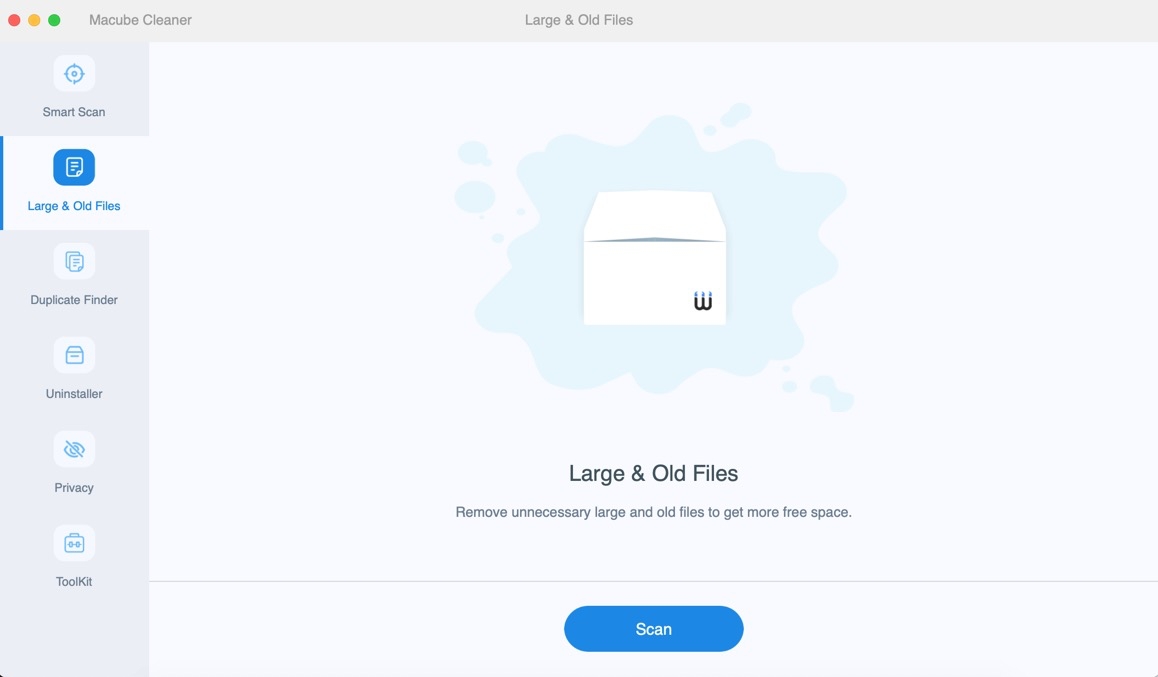
Paso 3: Cuando vea los resultados del análisis, puede marcar los archivos que no desea y eliminarlos. Para encontrar los archivos que busca más rápido, haga clic en "Ordenar por" y use la opción de filtro. Si no está seguro acerca de los archivos, también puede verificar sus detalles, como dónde están ubicados, su nombre, tamaño y más.
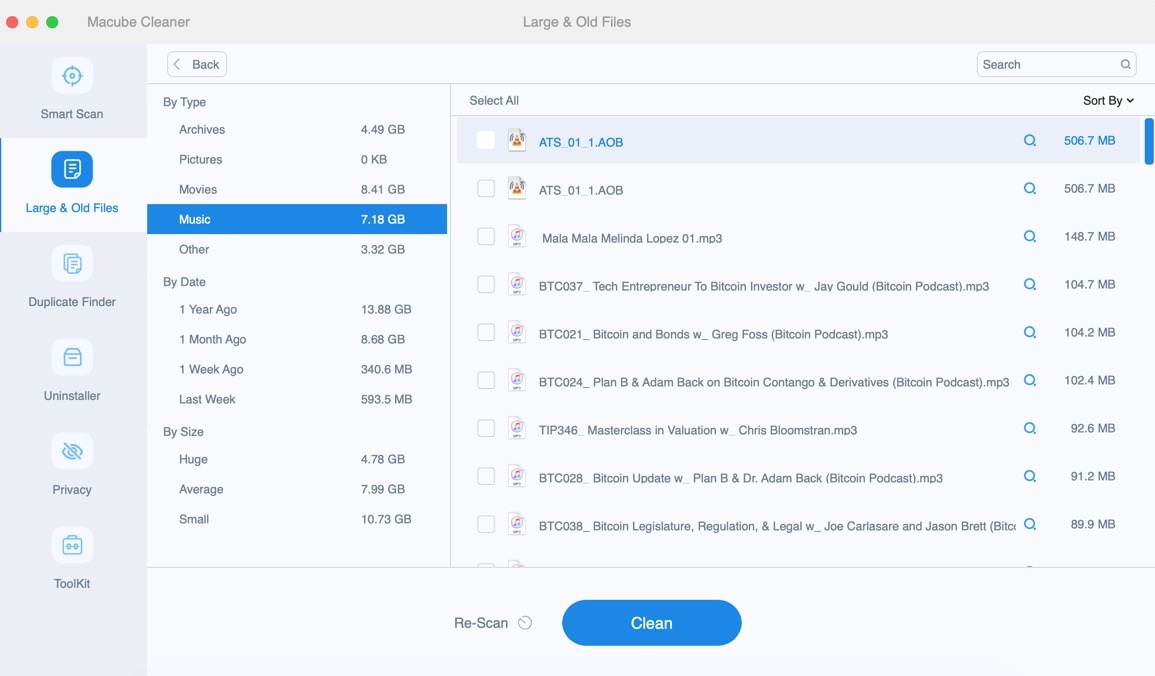
Paso 4: Haga clic en "Limpiar" para deshacerse de los archivos grandes seleccionados.
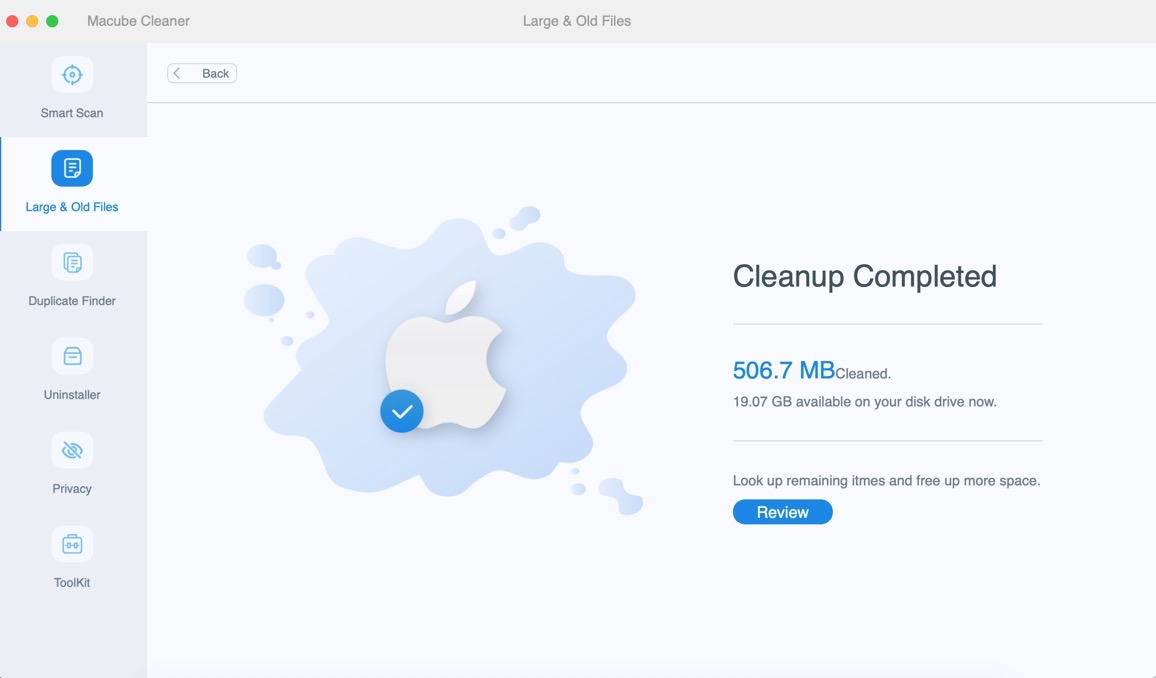
Parte 4: buscar y eliminar archivos grandes con Terminal
Aquí tienes otra forma de encontrar archivos realmente grandes en tu Mac usando una herramienta llamada Terminal. Puedes encontrar archivos grandes en tu Mac usando Terminal, pero es un poco más complicado. Estos son los pasos para buscar y eliminar archivos grandes con Terminal.
Paso 1: Inicie la aplicación Terminal desde Spotlight o Launchpad.
Paso 2: Escriba y ejecute el comando "buscar" en la Terminal.
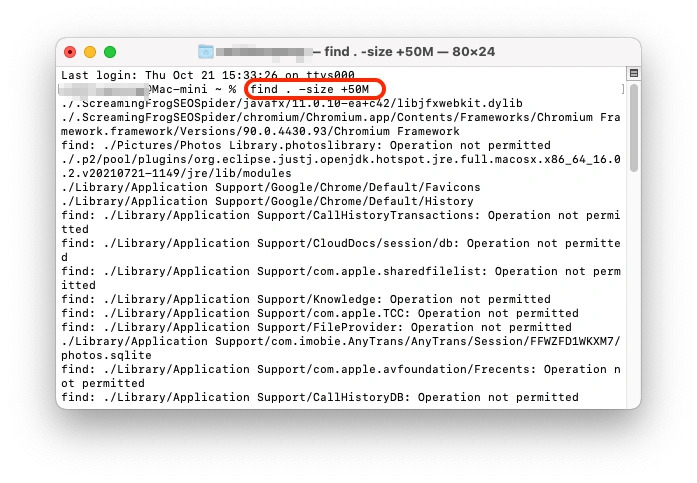
Paso 3: Al utilizar el comando "buscar", puede limitar su búsqueda. Por ejemplo, intente ejecutar "find . -size +50MB -size -100MB". Este comando encontrará archivos en su carpeta actual que tengan un tamaño de entre 50 MB y 100 MB.
Paso 4: Utilice el comando "rm" para eliminar los archivos grandes que encuentre. En nuestro ejemplo, es "rm ./Downloads/SpotifyFullSetup.exe".
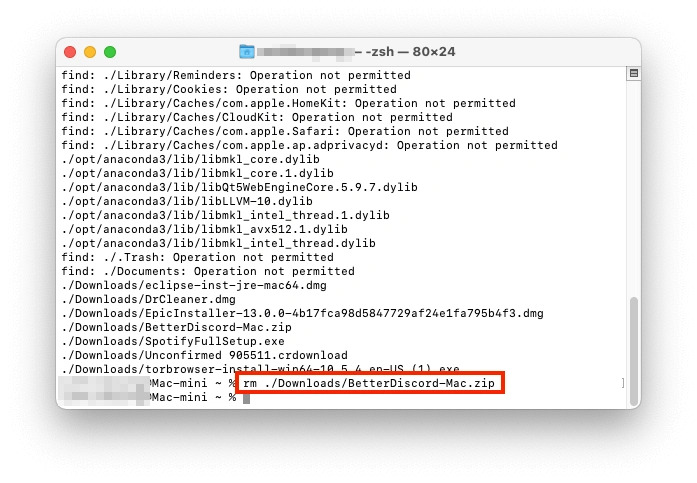
Consejo adicional para buscar y eliminar archivos duplicados en Mac
Después de leer la Parte 3 anterior, es posible que quede impresionado con la función de eliminación de archivos grandes de Limpiador Macube. Sin embargo, su función de eliminar archivos duplicados también es sobresaliente, ya que puede encontrar y eliminar rápidamente datos copiados como fotos, documentos, videos y música en los siguientes 2 pasos.
Descargar gratis Descargar gratis
Paso 1: Ejecute la función Duplicate Finder y presione "Escanear" para encontrar todos los archivos duplicados.
Consejos: Puede hacer clic en la opción Cambiar ruta para establecer una ubicación específica para buscar archivos copiados.

Paso 2: Seleccione los archivos duplicados innecesarios y luego haga clic en Limpiar para sacar esos archivos de su Mac.

Para Concluir
Asegurarse de que el almacenamiento de su Mac esté limpio es muy importante para que funcione de la mejor manera. Este artículo le muestra cinco formas sencillas de buscar y eliminar archivos grandes o duplicados en Mac, y funcionan para todo tipo de personas. Si desea una solución simple y excelente, le sugerimos utilizar Limpiador Macube. Facilita las cosas: puede buscar y eliminar rápidamente archivos grandes, antiguos o iguales sin ningún problema. Además, puede ayudar a proteger su privacidad al eliminar los datos de navegación, lo que hace que su navegador web sea más rápido. Entonces, si deseas liberar espacio, hacer que tu Mac funcione mejor y ordenar las cosas, prueba Macube hoy. Hará que tu experiencia Mac sea más fluida y organizada.
